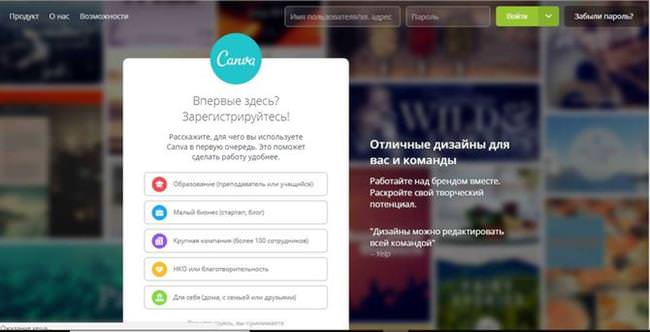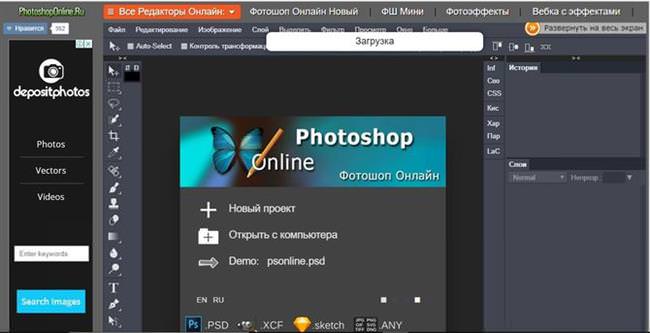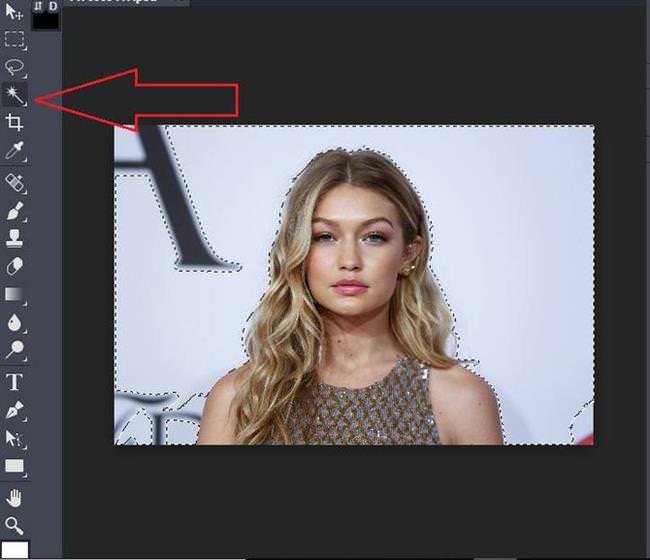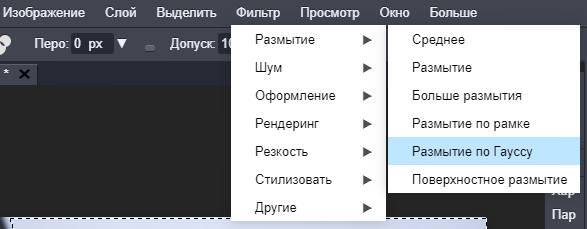Фотошоп онлайн
Завдяки використанню цього сервісу можна отримати досить якісний ефект розмиття. Але потрібно відразу сказати, що процес редагування може бути трохи складним, так як онлайн-версія цього популярного редактора дещо відрізнятися інтерфейсом і функціоналом. Крім цього, при повільному інтернеті можуть виникати деякі незручності. Виходячи з цього, можна зробити висновок, що цей сервіс не підійде для професійної обробки великої кількості фотографій. Певною перевагою Фотошоп онлайн є його зручність для російськомовних користувачів, так як в налаштуваннях можна вказати російську мову. Не вимагає реєстрації та оплати.
Знак кореня на клавіатурі
Щоб почати роботу, потрібно:
- перейти на сам сайт, де розташований редактор;
- для завантаження фото слід скористатися одній з вкладок «Відкрити URL зображення» або «Завантажити фото з комп’ютера«;

- у правій частині робочої області буде перебувати розділ, який називається «Шари«. Найперший з них – це завантажена картинка. Щоб зробити копію шару можна натиснути сполучення клавіш CTRL + J;
- подальшу роботу рекомендується проводити саме з копією шару (для цього потрібно клацнути по ньому один раз правою кнопкою миші);
- за допомогою інструментів виділення потрібно позначити ту область, яку потрібно розмити. Для виділення зазвичай використовують один з трьох інструментів. До них відносяться:
- «чарівна паличка«. Дозволяє за допомогою одного натискання кнопки виділити ділянки одного кольору;
- інструмент «Виділення«. Дозволяє виділити ділянку зображення квадратної, прямокутної, круглої або овальної форми;
- «Ласо«. Дозволяє створити виділення потрібної форми від руки.

- коли з’явилося потрібне виділення можна починати роботу з ефектами. Для цього у верхньому меню слід вибрати вкладку «Фільтри«, а в ній «Розмиття по Гауссу». Для коригування сили ефекту застосовують повзунок;

- коли отримано потрібний результат, виділення слід прибрати;
- щоб зробити кордон між обробленою ділянкою і основним фото більш м’якою, можна скористатися інструментом «Розмиття». Для цього достатньо просто провести їм кілька разів там, де потрібна корекція;
- на завершення потрібно зберегти фото: «Файл» — «Зберегти як«.